Từ khi ChatGPT ra mắt, công cụ AI này đã nhanh chóng trở thành một trợ thủ đắc lực trong nhiều lĩnh vực, từ công việc đến cuộc sống cá nhân. Tuy nhiên, nhiều người dùng vẫn chỉ dừng lại ở việc hỏi đáp thông thường hoặc lên kế hoạch đơn giản. Với tư cách là một chuyên gia công nghệ đã theo dõi và sử dụng ChatGPT từ những ngày đầu, tôi nhận thấy rằng nếu bạn chưa khai thác các tính năng nâng cao của ChatGPT, bạn đang bỏ lỡ rất nhiều tiềm năng to lớn mà nó mang lại. Bài viết này sẽ đi sâu vào 6 tính năng hàng đầu giúp bạn tận dụng tối đa sức mạnh của trí tuệ nhân tạo này, biến ChatGPT thành một công cụ đa năng vượt trội.
1. Tạo và Phân Tích Hình Ảnh (với DALL-E)
ChatGPT không chỉ giới hạn ở việc tạo văn bản; nó còn có khả năng tạo ra hình ảnh dựa trên mô tả văn bản của bạn, từ tác phẩm nghệ thuật, logo cho đến các hình ảnh độc đáo cho nội dung của bạn. Đặc biệt, tính năng này còn cho phép bạn tải lên hình ảnh để ChatGPT phân tích, nhận diện vật thể, trích xuất văn bản và nhận biết các mẫu, điều này cực kỳ hữu ích khi bạn cần diễn giải các biểu đồ thông tin (infographic) hoặc các hình ảnh phức tạp.
Để tạo một hình ảnh, bạn chỉ cần nhập lời nhắc (prompt) như: “Tạo hình ảnh một con nhện bao quanh bởi các bộ xử lý,” và ChatGPT sẽ tạo ra hình ảnh đó cho bạn.
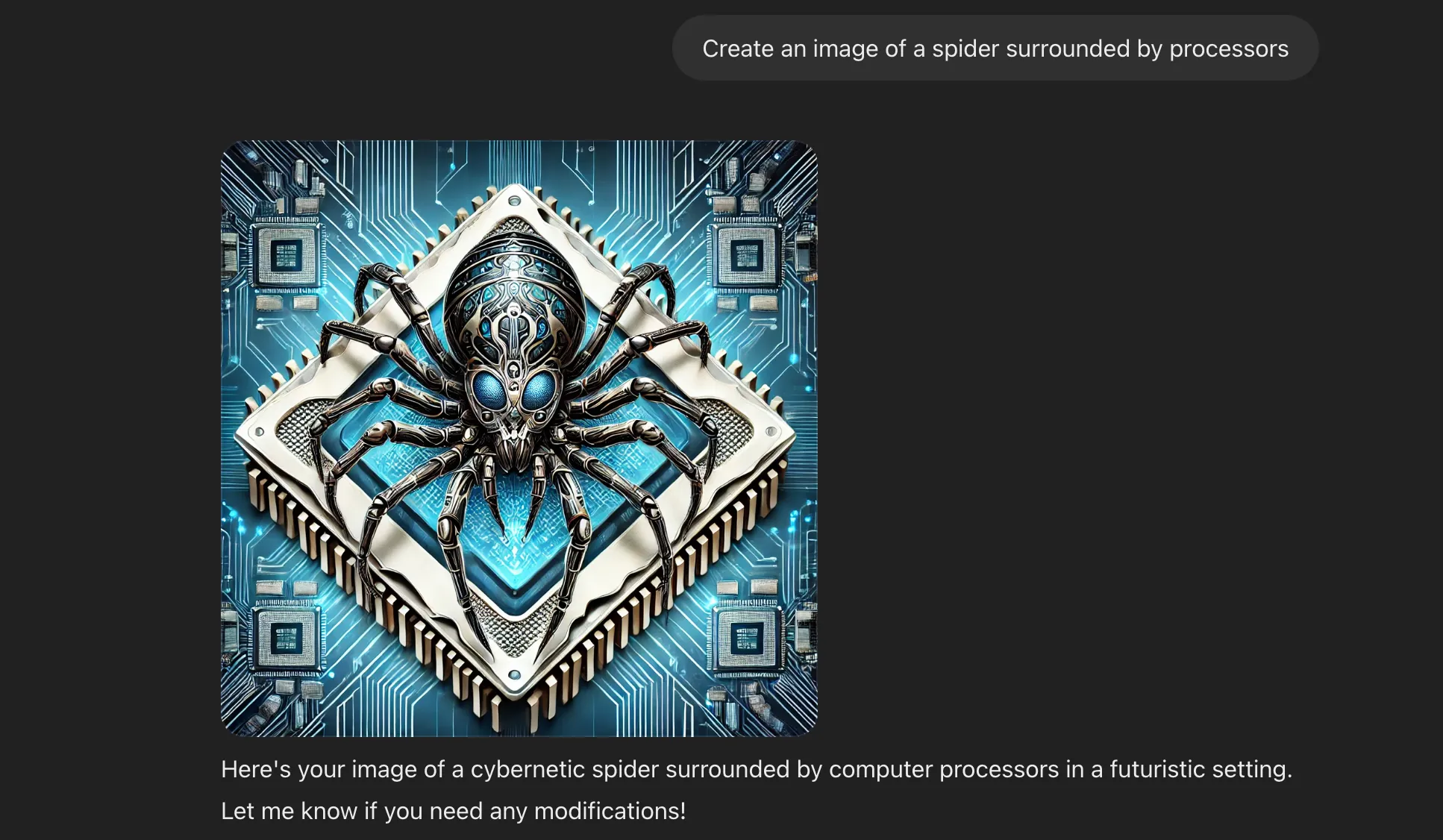 Hình ảnh một con nhện bao quanh bộ xử lý được tạo bởi ChatGPT
Hình ảnh một con nhện bao quanh bộ xử lý được tạo bởi ChatGPT
Nếu bạn muốn ChatGPT phân tích một hình ảnh, hãy nhấp vào biểu tượng dấu cộng, chọn Upload from computer, và chọn hình ảnh từ bộ nhớ máy tính của bạn. Sau đó, đặt câu hỏi cho ChatGPT về những gì bạn muốn nó phân tích.
 Phân tích biểu đồ thông tin (infographic) bằng ChatGPT
Phân tích biểu đồ thông tin (infographic) bằng ChatGPT
2. Duyệt Web Tìm Kiếm Thông Tin Thời Gian Thực
Một trong những cải tiến đáng giá của ChatGPT là khả năng truy cập web để tìm kiếm thông tin theo thời gian thực. Điều này cho phép AI vượt xa giới hạn kiến thức được đào tạo trước đây. Cho dù bạn cần chi tiết về các chủ đề chuyên biệt, muốn kiểm tra thời tiết, hỏi về tin tức thịnh hành hay nghiên cứu một sản phẩm, ChatGPT đều có thể tìm nạp dữ liệu mới nhất. Nó cũng cung cấp các tham chiếu đến nguồn thông tin, giúp bạn tiết kiệm thời gian duyệt qua kết quả tìm kiếm thủ công.
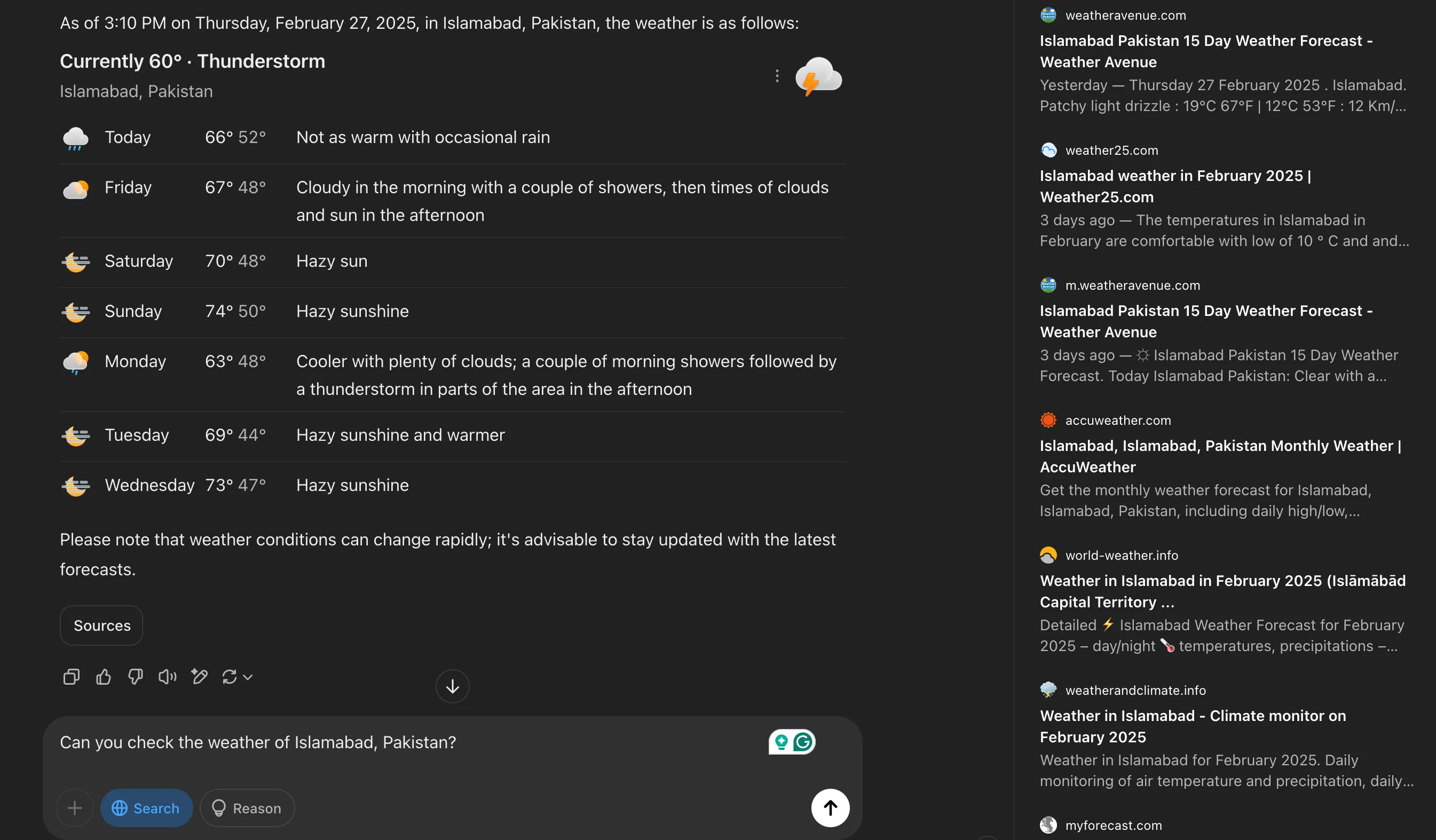 Kiểm tra thời tiết bằng tính năng Duyệt web trong ChatGPT
Kiểm tra thời tiết bằng tính năng Duyệt web trong ChatGPT
Tính năng này đặc biệt hữu ích cho việc kiểm tra thông tin và làm rõ các tin tức sai lệch. Tuy nhiên, vì ChatGPT dựa vào các nguồn trực tuyến, đôi khi nó có thể tạo ra thông tin không chính xác, vì vậy bạn vẫn nên kiểm tra lại các chi tiết quan trọng. Để sử dụng tính năng tìm kiếm web của ChatGPT, bạn có thể nhập thẳng câu lệnh yêu cầu ChatGPT tìm kiếm web hoặc nhấp vào tùy chọn Search (Tìm kiếm) trước khi nhập câu lệnh để cho phép nó duyệt web. Phản hồi có thể mất thêm vài giây so với các câu trả lời thông thường.
3. Chế Độ Giọng Nói (Voice Mode) – Tương Tác Rảnh Tay
Chế độ giọng nói của ChatGPT cho phép bạn giao tiếp với trợ lý AI bằng giọng nói của mình. Nó phản hồi tức thì và mang lại cảm giác như đang trò chuyện với một người bạn. Điều này cũng giúp tăng tốc độ tương tác vì bạn có thể trao đổi mà không cần gõ một từ nào. Tính năng này đặc biệt hữu ích cho người cao tuổi hoặc những người khuyết tật gặp khó khăn khi gõ phím. Bạn thậm chí có thể sử dụng nó để luyện tập phỏng vấn hoặc cải thiện kỹ năng giao tiếp.
Để bật tính năng này, hãy chạm vào biểu tượng chế độ giọng nói ở phía dưới bên phải của thanh tìm kiếm, cấp quyền truy cập micro và bắt đầu nói. Để thoát, chạm vào biểu tượng dấu X. Lịch sử trò chuyện của bạn vẫn được lưu trong cùng một cuộc trò chuyện. Để thay đổi giọng nói mặc định, chạm vào biểu tượng điều chỉnh ở phía trên bên phải và chọn giọng nói bạn thích.
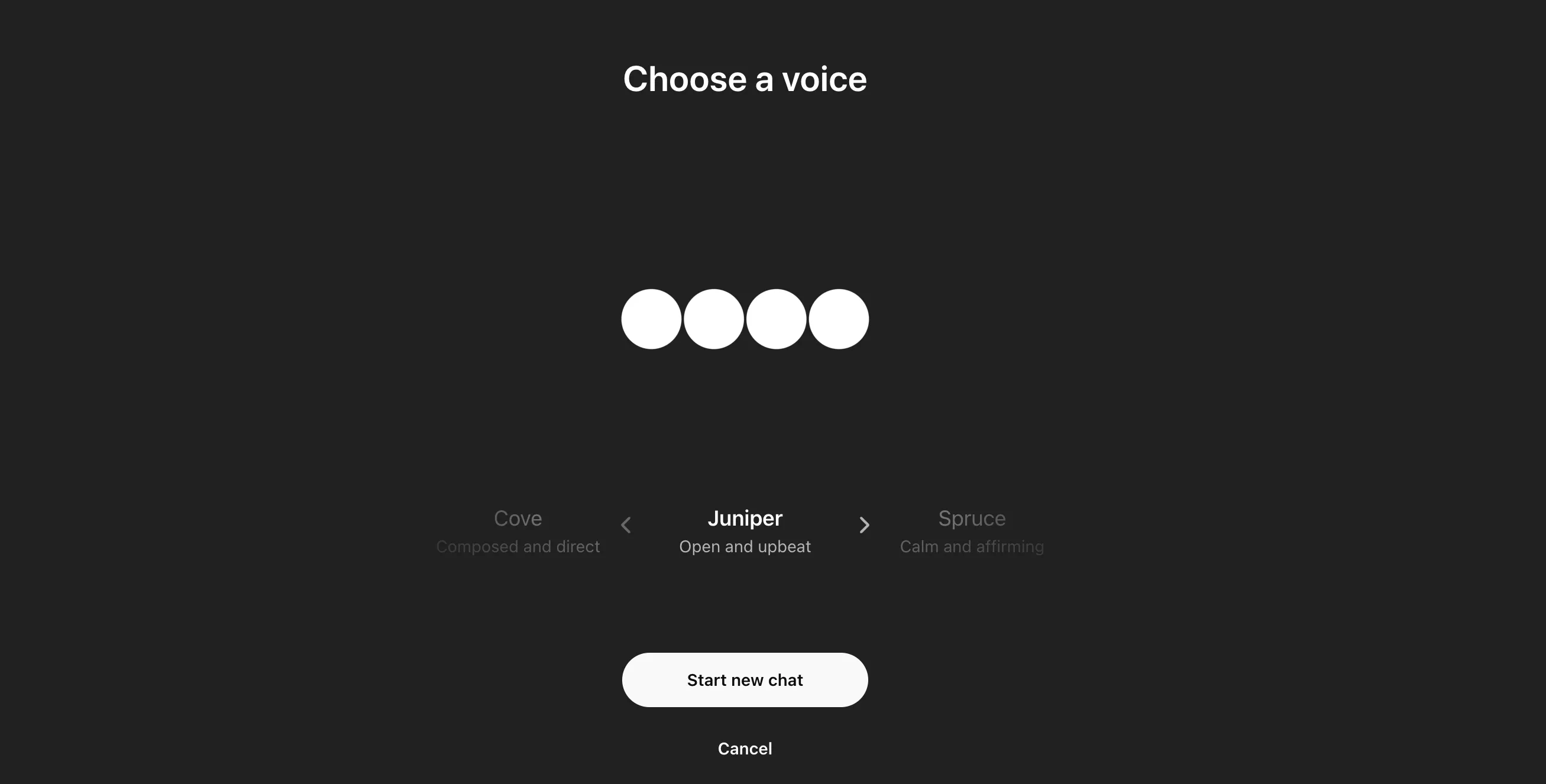 Thay đổi giọng nói của người nói trong Chế độ Giọng nói của ChatGPT
Thay đổi giọng nói của người nói trong Chế độ Giọng nói của ChatGPT
4. Khám Phá và Sử Dụng Các Custom GPTs
Custom GPTs là những phiên bản ChatGPT được tùy chỉnh cho các nhiệm vụ cụ thể. Bạn có thể coi chúng như những chuyên gia trong các chủ đề mà bạn tạo ra. Ví dụ, nếu bạn tạo một GPT để hỗ trợ viết email tiếp cận khách hàng tiềm năng, nó sẽ tập trung đặc biệt vào nhiệm vụ đó. Điểm tuyệt vời nhất là bạn không cần kỹ năng lập trình nào, vì vậy bất kỳ ai cũng có thể tạo ra một Custom GPT cho riêng mình.
Bạn có thể chia sẻ Custom GPT của mình để người khác dùng thử. Tương tự, bạn có thể truy cập các GPT do người dùng khác tạo ra từ thư viện GPT. Để duyệt các GPT có sẵn, nhấp vào Explore GPTs (Khám phá GPTs) ở phía trên cùng của thanh bên trái, tìm kiếm GPT bạn muốn, chọn nó và nhấp vào Start Chat (Bắt đầu trò chuyện).
Hiện tại, người dùng gói miễn phí bị hạn chế quyền truy cập vào GPTs. Giới hạn tốc độ của GPT-4o áp dụng cho cả GPTs và ChatGPT. Khi bạn đạt đến giới hạn, bạn sẽ cần chờ nó được đặt lại trước khi sử dụng lại GPTs. Ngoài ra, cần có gói Plus để tạo và chia sẻ GPT của riêng bạn. Bạn cũng không thể để lại đánh giá cho GPTs nếu là người dùng miễn phí.
5. Hiểu Rõ Lý Do Đằng Sau Các Phản Hồi Của ChatGPT (Reasoning)
Trong chế độ hội thoại thông thường, ChatGPT cung cấp câu trả lời trực tiếp cho các câu hỏi của bạn. Bằng cách sử dụng tính năng lý do của ChatGPT (Reasoning), bạn có thể yêu cầu nó giải thích quá trình tư duy đằng sau phản hồi của mình. Ví dụ, nếu bạn hỏi: “Bạn có thể tự học lập trình không?”, ChatGPT sẽ đưa ra câu trả lời cùng với lý do giải thích cho câu trả lời đó.
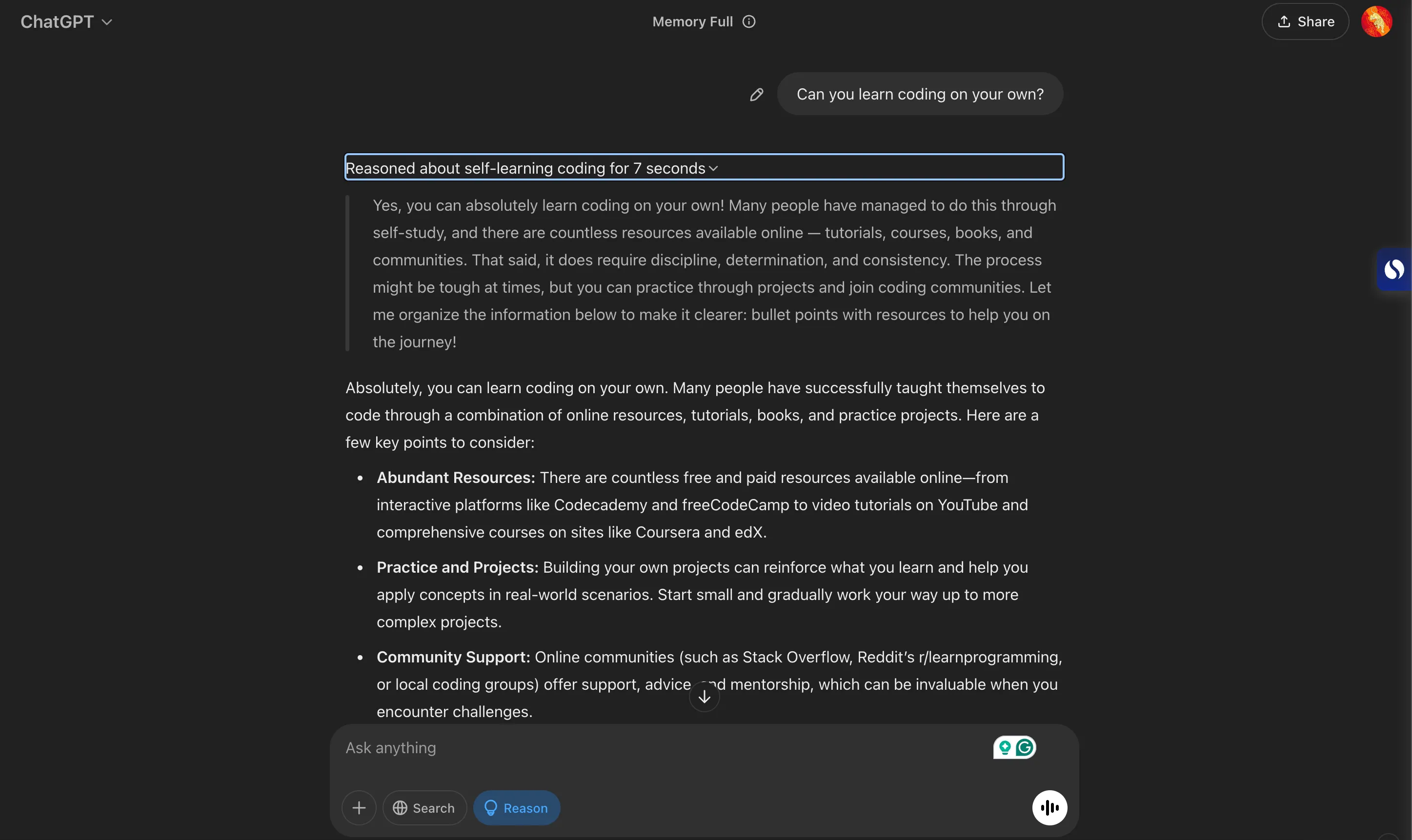 Kiểm tra lý do đằng sau một phản hồi của ChatGPT
Kiểm tra lý do đằng sau một phản hồi của ChatGPT
Với tư cách là người dùng miễn phí, bạn có thể sử dụng tính năng này bằng cách nhấp vào nút Reason bên cạnh nút Search khi nhập lời nhắc của mình. Khi nhận được phản hồi, bạn có thể mở rộng phần lý do để xem AI đã đưa ra câu trả lời như thế nào. Bạn cũng có thể bật tính năng này cho các câu hỏi tiếp theo để xem lý do trong suốt cuộc trò chuyện.
Đối với người đăng ký gói Plus, bạn có thể chọn từ nhiều mô hình khác nhau để nhận phản hồi bằng cách sử dụng khả năng lý luận nâng cao.
6. Quản Lý Bộ Nhớ và Cá Nhân Hóa Trải Nghiệm ChatGPT (Memory)
ChatGPT có tính năng bộ nhớ giúp lưu trữ thông tin từ các cuộc trò chuyện trên tất cả các đoạn chat. Bạn có thể yêu cầu nó ghi nhớ các chi tiết cụ thể, xem lại những gì nó đã ghi nhớ và yêu cầu nó quên nếu bạn cảm thấy không thoải mái với bất kỳ dữ liệu nào. Để xem những gì nó ghi nhớ, nhấp vào biểu tượng hồ sơ của bạn và đi tới Settings > Personalization > Manage Memories.
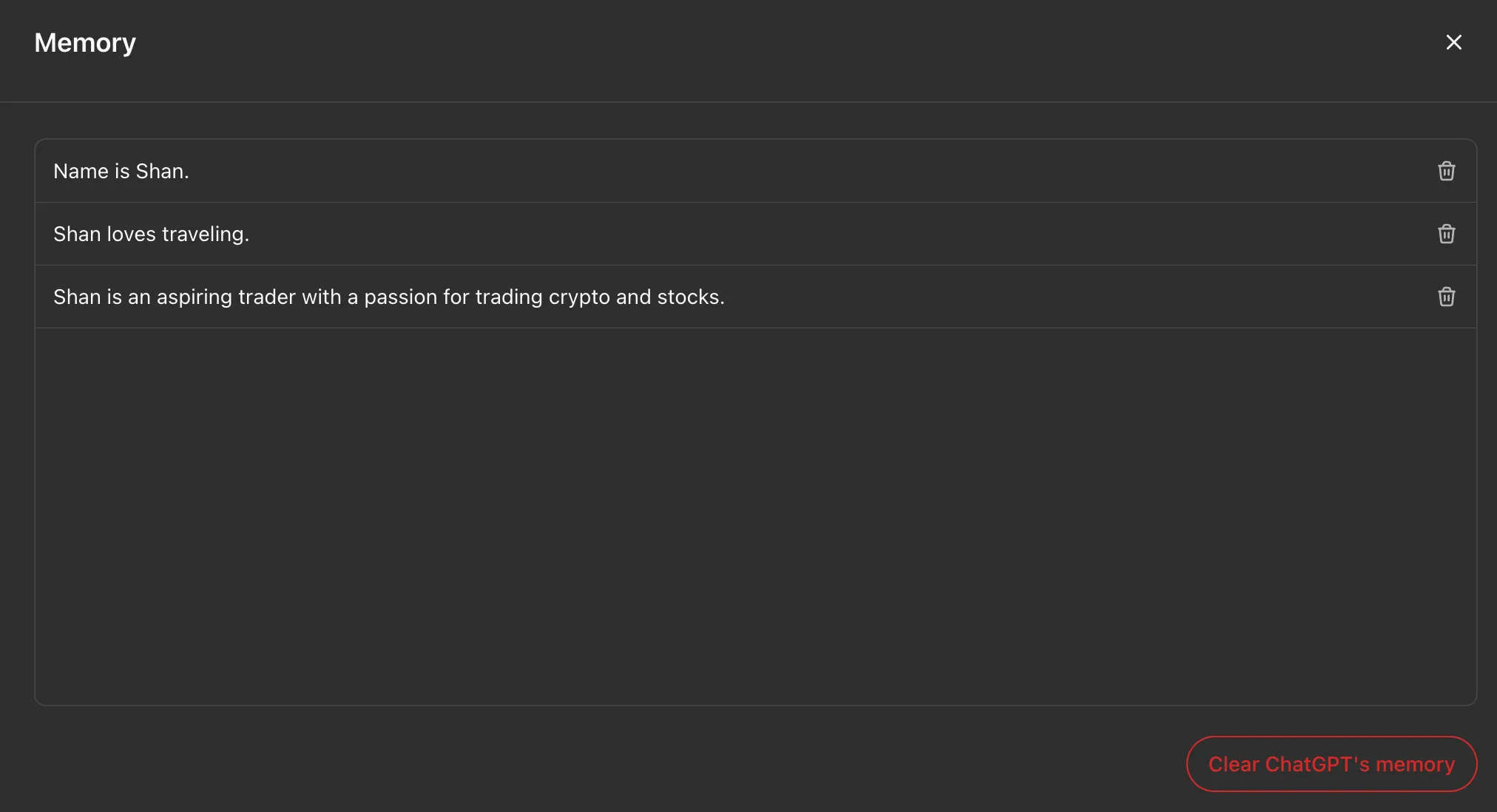 Kiểm tra và xóa lịch sử bộ nhớ của ChatGPT
Kiểm tra và xóa lịch sử bộ nhớ của ChatGPT
Từ đó, bạn có thể xóa các bộ nhớ cụ thể hoặc nhấp vào nút Clear ChatGPT’s memory để xóa tất cả những gì nó đã ghi nhớ về bạn.
ChatGPT thực sự là một công cụ AI mạnh mẽ với nhiều tính năng vượt trội hơn bạn nghĩ. Việc khám phá và tận dụng các khả năng như tạo hình ảnh, duyệt web, chế độ giọng nói, Custom GPTs, hiểu lý do phản hồi và quản lý bộ nhớ sẽ giúp bạn tối ưu hóa trải nghiệm sử dụng AI, đạt được hiệu suất cao hơn trong công việc và cuộc sống. Đừng ngần ngại dành thời gian để thử nghiệm từng tính năng này. Chắc chắn bạn sẽ bất ngờ với những gì ChatGPT có thể làm được. Hãy chia sẻ ý kiến của bạn về các tính năng này và cách bạn đang sử dụng chúng trong công việc hàng ngày nhé!


